office软件之间时常会转换使用,比如在word里面你复制了不是表格格式的几列文字或数据,想黏贴到excel表里,这时你想文字数据在表里分为若干列,一个一个的复制黏贴显然不现实。
以下就例举一个常用场景对excel表的分列功能进行介绍。
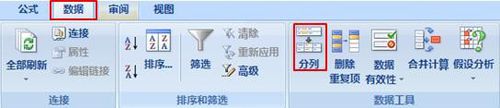
前期准备工作(包括相关工具或所使用的原料等)
Microsoft Excel 2010详细的操作方法或具体步骤
首先,我们假设你拿到一个花名册,或其他你需要做到excel表里的文档内容。
TIPS:通常会用到分列,基本上都是从excel表外部复制的内容,需要在表内进行分列。。。如果一开始就是使用的excel表,在录入的时候肯定就已经分列了,不是么……
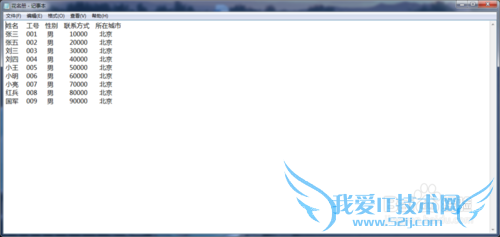
我们将花名册内容复制到excel表里,发现并没有按照分类自动分列,这样在后面使用、查看、修改等都非常不方便。但是,每一行这样去复制黏贴,进行手动分列显得非常麻烦,如果花名册高达1000人,其工作量就可想而知了。

所以,这里,我们要用到excel表里的自动分列功能。
①首先选择需要进行分列的内容
②点击上方数据菜单下的“分列”功能

点击“分列”功能后,会弹出下图对话框。
TIPS:这里是实现分列的一个重要环节,要弄清楚“分隔字符”,在我举的例中,分隔符是空格。而在实际中,你复制过来的内容,分隔符也有可能是逗号,所有,这里请根据你复制过来的原文,每列字段的分隔字符是什么就勾选对应的那个。

然后根据提示,点击下一步,直到完成。
看,一个小功能就轻松实现了分列。
当然,实现分列后,也别忘了再美化一下表格哟。


- 评论列表(网友评论仅供网友表达个人看法,并不表明本站同意其观点或证实其描述)
-
